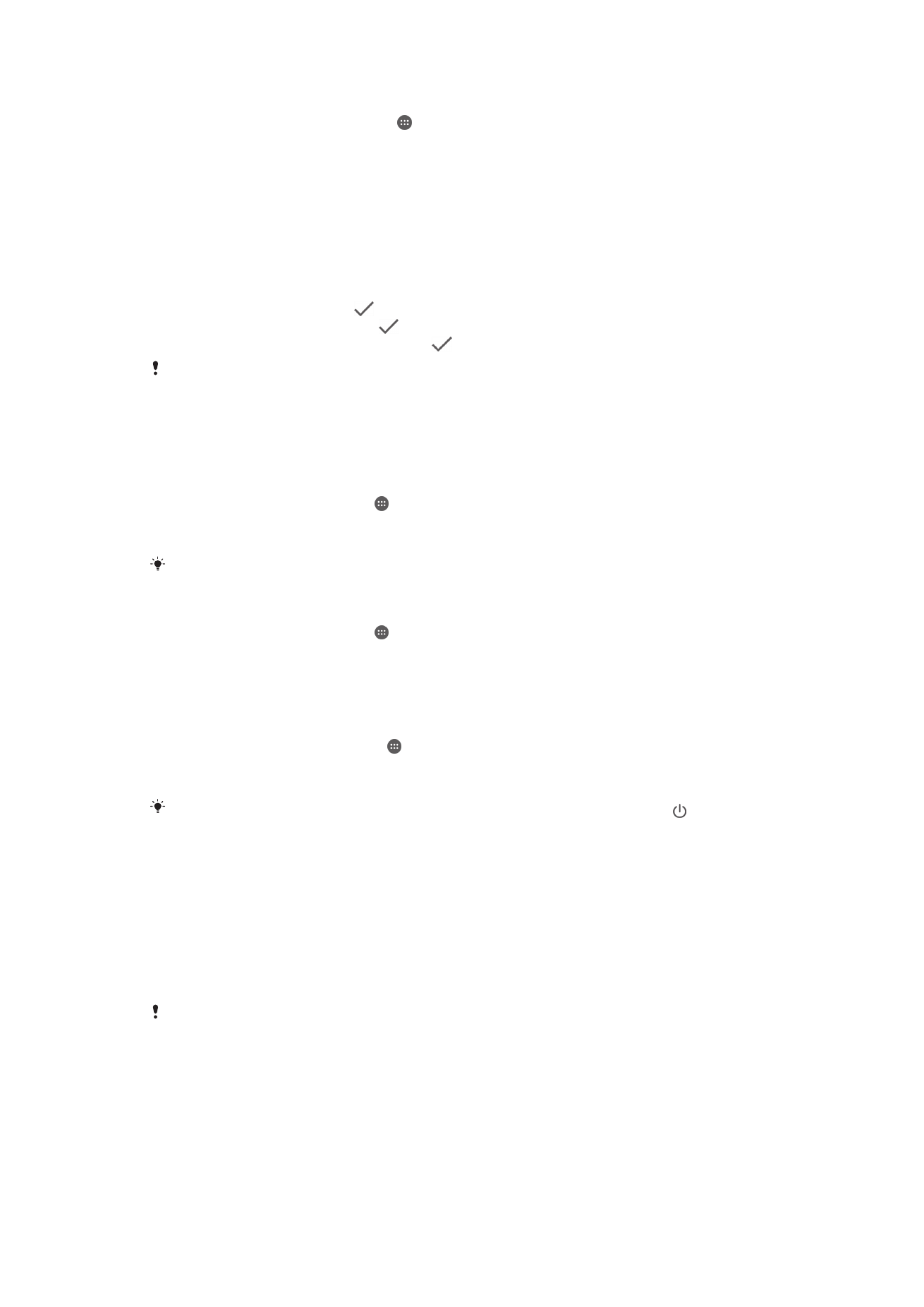
Postavke ekrana
Prilagođavanje osvjetljenja ekrana
1
Na Početnom ekranu kucnite .
2
Pronađite i kucnite
Postavke > Prikaz > Nivo osvjetljenja.
3
Povlačite klizač kako biste podesili osvjetljenje.
Smanjivanjem nivoa osvjetljenja produžava se trajanje baterije.
Postavljanje ekrana da vibrira na dodir
1
Na Početnom ekranu kucnite .
2
Pronađite i kucnite
Postavke > Zvuk i obavještenje > Ostali zvuci.
3
Povucite klizač pored
Vibriranje na dodir udesno. Ekran sada vibrira kada kucnete
na tipke i određene aplikacije.
Za prilagođavanje trajanja vremena mirovanja prije isključivanja ekrana
1
Iz vašeg Početni ekran, kucnite .
2
Pronađite i kucnite na
Postavke > Prikaz > Stanje mirovanja.
3
Odaberite opciju.
Da biste brzo isključili ekran, kratko pritisnite tipku za uključivanje i isključivanje .
Kačenje ekrana
Koristite kačenje ekrana kako biste postavili uređaj da prikazuje samo ekran za određenu
aplikaciju. Na primjer, ako igrate igru i slučajno dodirnete navigacijsku tipku Početak,
funkcija kačenja ekrana sprječava minimiziranje ekrana aktivne aplikacije. Tu funkciju
možete koristiti i kada posuđujete uređaj drugoj osobi kako bi ona teže mogla pristupati
višestrukim aplikacijama. Na primjer, uređaj možete posuditi drugoj osobi kako bi snimila
fotografiju i zakačiti ekran na aplikaciju Kamera kako ta osoba ne bi mogla lako koristiti
druge aplikacije kao što je E-pošta.
Kačenje ekrana nije sigurnosna funkcija i ne onemogućava u potpunosti druge korisnike da
otkače ekran i pristupaju vašem uređaju. Da biste zaštitili podatke, trebate postaviti uređaj tako
da zahtijeva PIN, lozinku ili uzorak za zaključavanje ekrana kako bi korisnik mogao otkačiti
ekran.
42
Ovo je Internet izdanje ove publikacije. © Štampanje dopušteno samo za privatnu upotrebu.
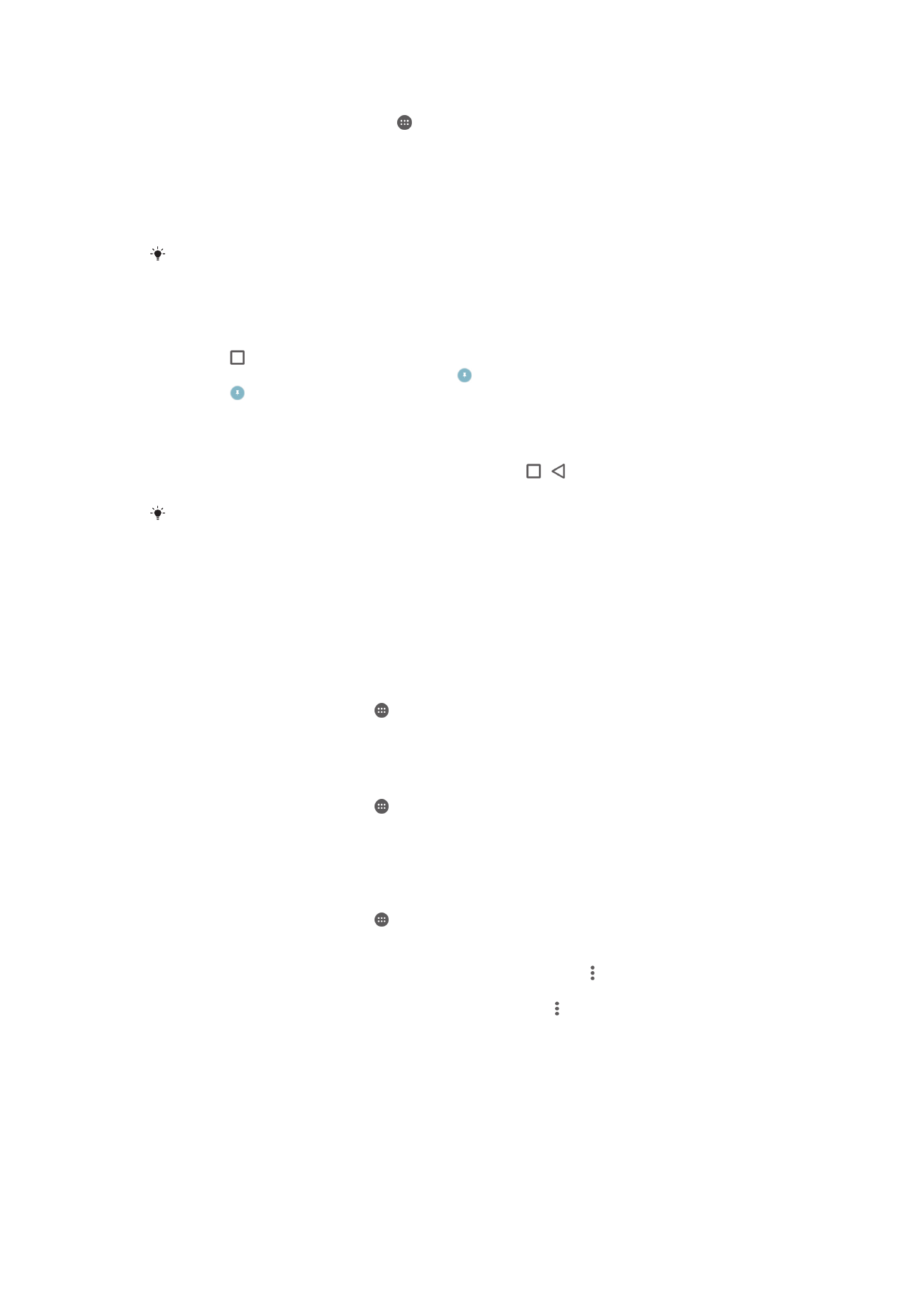
Aktiviranje kačenja ekrana
1
Na ekranu Početni ekran kucnite .
2
Pronađite i kucnite
Postavke > Sigurnost > Kačenje ekrana.
3
Povucite klizač udesno.
4
Ako niste postavili zaključavanje ekrana uzorkom, PIN-om ili lozinkom na uređaju,
povucite klizač pored stavke
Zaključaj uređaj prilikom otkačivanja udesno i zatim
odaberite opciju. Ako ste već omogućili zaključavanje ekrana, povucite klizač kako
biste aktivirali relevantnu sigurnosnu opciju nakon što aktivirate kačenje ekrana.
Uzorak, PIN ili lozinka nisu obavezni za rad funkcije kačenja ekrana.
Kačenje ekrana
1
Provjerite da li je na uređaju aktivirano kačenje ekrana.
2
Otvorite aplikaciju i idite na ekran koji želite zakačiti.
3
Kucnite .
4
Da biste prikazali ikonu za kačenje ekrana , prevucite prstom prema gore.
5
Kucnite .
6
U iskočnom prozoru koji se pojavi kucnite
Važi.
Otkačivanje ekrana
1
Na zakačenom ekranu istovremeno dodirnite i držite i .
2
Pustite oba dugmeta.
Ako ste prilikom aktiviranja funkcije kačenja ekrana odabrali opciju za sigurnost, morate unijeti
uzorak, PIN ili lozinku kako biste otključali uređaj prije otkačivanja ekrana.